Table of contents
有时,使用横向页面方向而不是默认的纵向方向是很方便的,特别是当你有很多列的数据时。 例如,你有一个像下图这样的工作表。 在这篇文章中,我将向你展示 5 独特的例子说明如何将这个工作表的方向从默认的纵向方向改为横向。 如果你对此感到好奇,请下载我们的练习工作簿并关注我们。
下载实践工作手册
在你阅读本文时,请下载这个练习手册进行练习。
将工作表的方向改为横向.xlsm
在Excel中把工作表的方向改为横向的5个合适例子
为了证明这些例子,我们考虑一个公司的销售报告的大型数据集。 我们的数据集在单元格的范围内 B5:K104 .
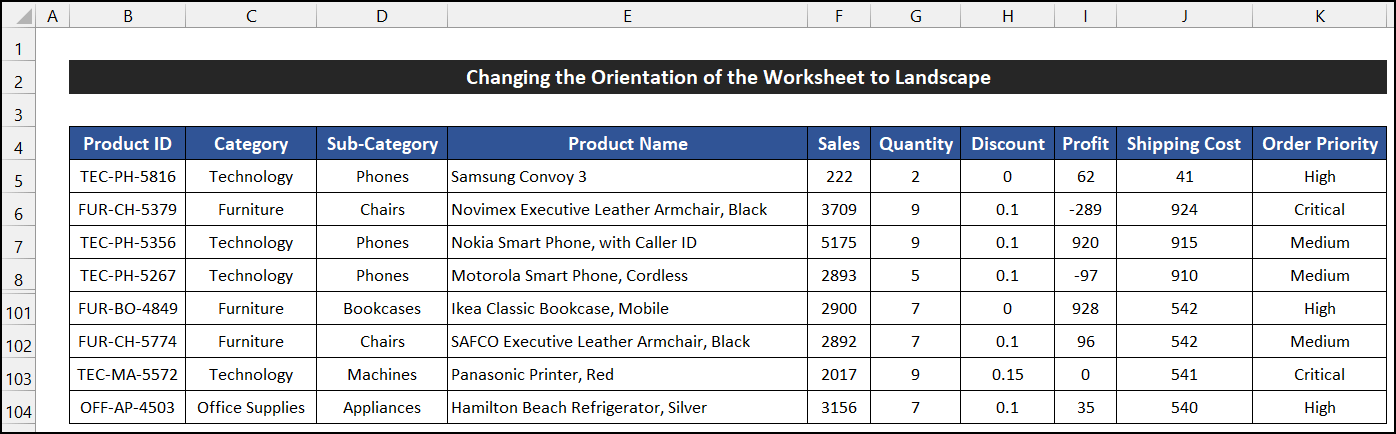
📚 注意。
本文的所有操作都是通过使用 微软Office 365 应用。
1.使用 "页面布局 "标签中的 "横向 "命令
在我们的第一个例子中,我们将把工作表的方向从 形象代言人 至 景观 使用 适应性 命令。 完成这一过程的步骤如下。
📌步骤。
- 首先,到 页面布局 标签。
- 现在,从 页面设置 组,点击 下拉箭头 的。 适应情况 指挥。
- 然后,选择 景观 选择。
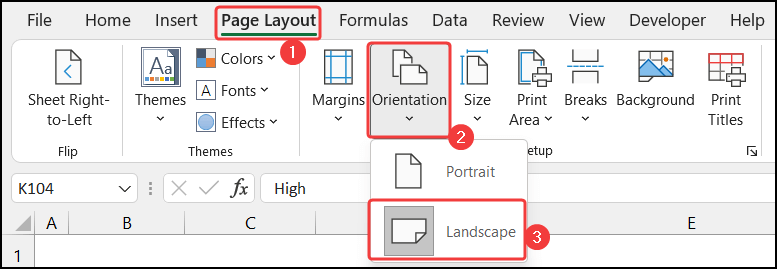
- 你的数据集方向将从 形象代言人 至 景观 .
因此,我们可以说,我们的程序工作得很完美,我们能够将工作表的方向从 形象代言人 至 景观 .
阅读更多。 如何在Excel中改变页面方向(2种简单方法)
2.从页面设置对话框中改变方向
在这个例子中,我们将改变工作表的方向,从 页面设置 完成该例子的完整过程如下。
📌步骤。
- 首先,去到 页面布局 标签。
- 现在,从 页面设置 组,点击 页面设置 对话框启动器。
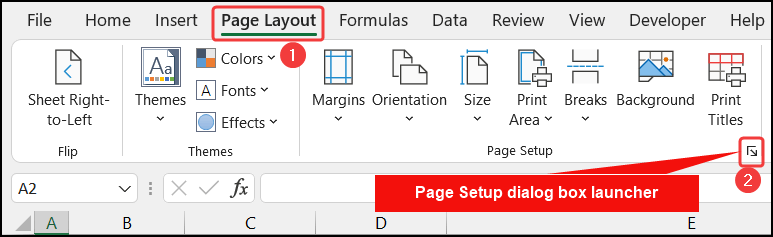
- 因此,一个叫作 页面设置 将出现在你的设备上。
- 此后,在 页码 标签,选择 景观 中的选项。 适应性 节。
- 最后,点击 认可 .
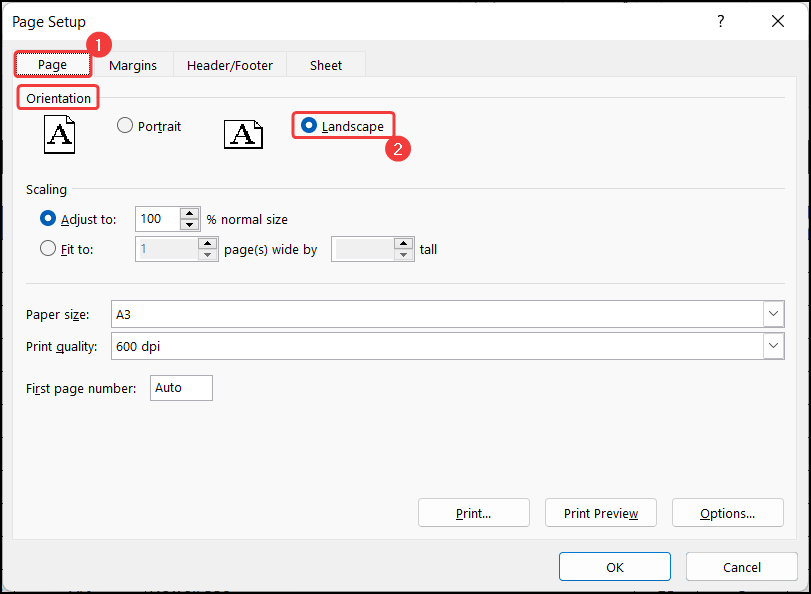
- 数据集的方向将从 形象代言人 至 景观 .
因此,我们可以说,我们的程序是有效的,我们能够将工作表的方向从 形象代言人 至 景观 .
类似读物
- 如何改变Excel图表中的文本方向(3种简单方法)
- 在Excel中把方向从水平改为垂直
- 如何在Excel中改变文本方向(5种简单方法)
3.改变多个工作表的方向
我们可以一次改变多个工作表的方向。 改变方向的过程与第一种方法几乎相似,但要一次改变多个工作表,我们必须对它们进行分组。 完成这个例子的步骤如下。
📌步骤。
- 首先,在你的工作簿中选择多个工作表。 要选择所有工作表。 右键点击 上的工作表名称,从 纸张名称栏 并选择 选择所有纸张 选择。
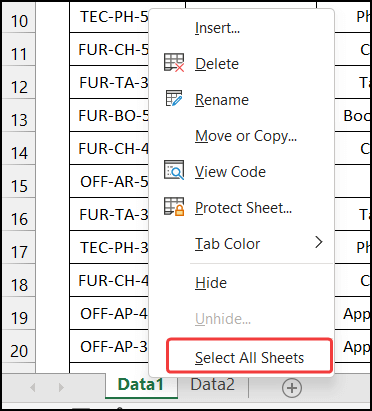
- 如果你不需要选择所有的纸张,那就狂按 'Ctrl'。 你所需要的工作表将被选中。
- 之后,去到 页面布局 标签。
- 然后,从 页面设置 组,点击 下拉箭头 的。 适应性 命令,并选择 景观 选择。
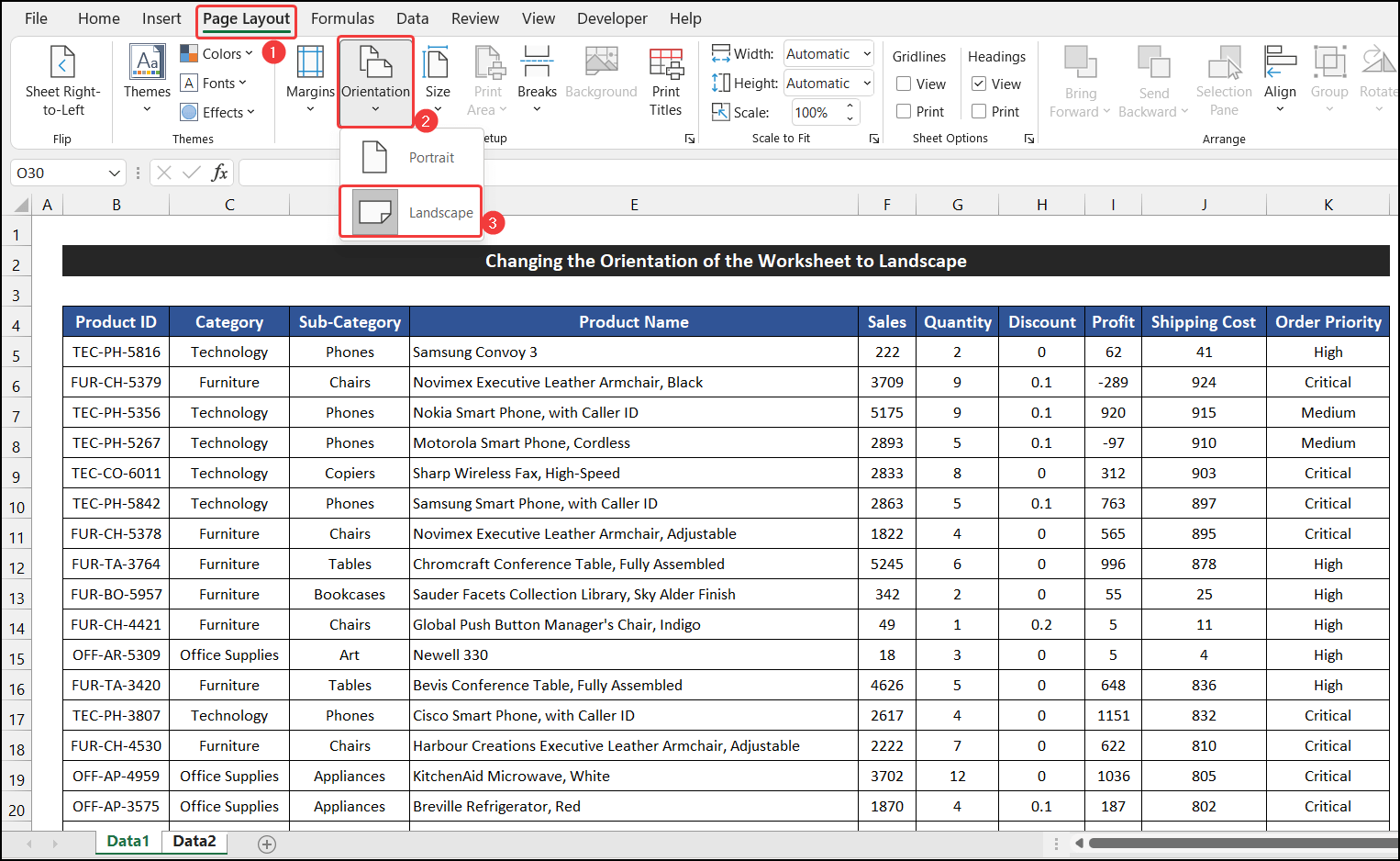
- 现在,如果你检查其他的纸张,你会注意到所有被选中的纸张的方向将从 形象代言人 至 景观 .
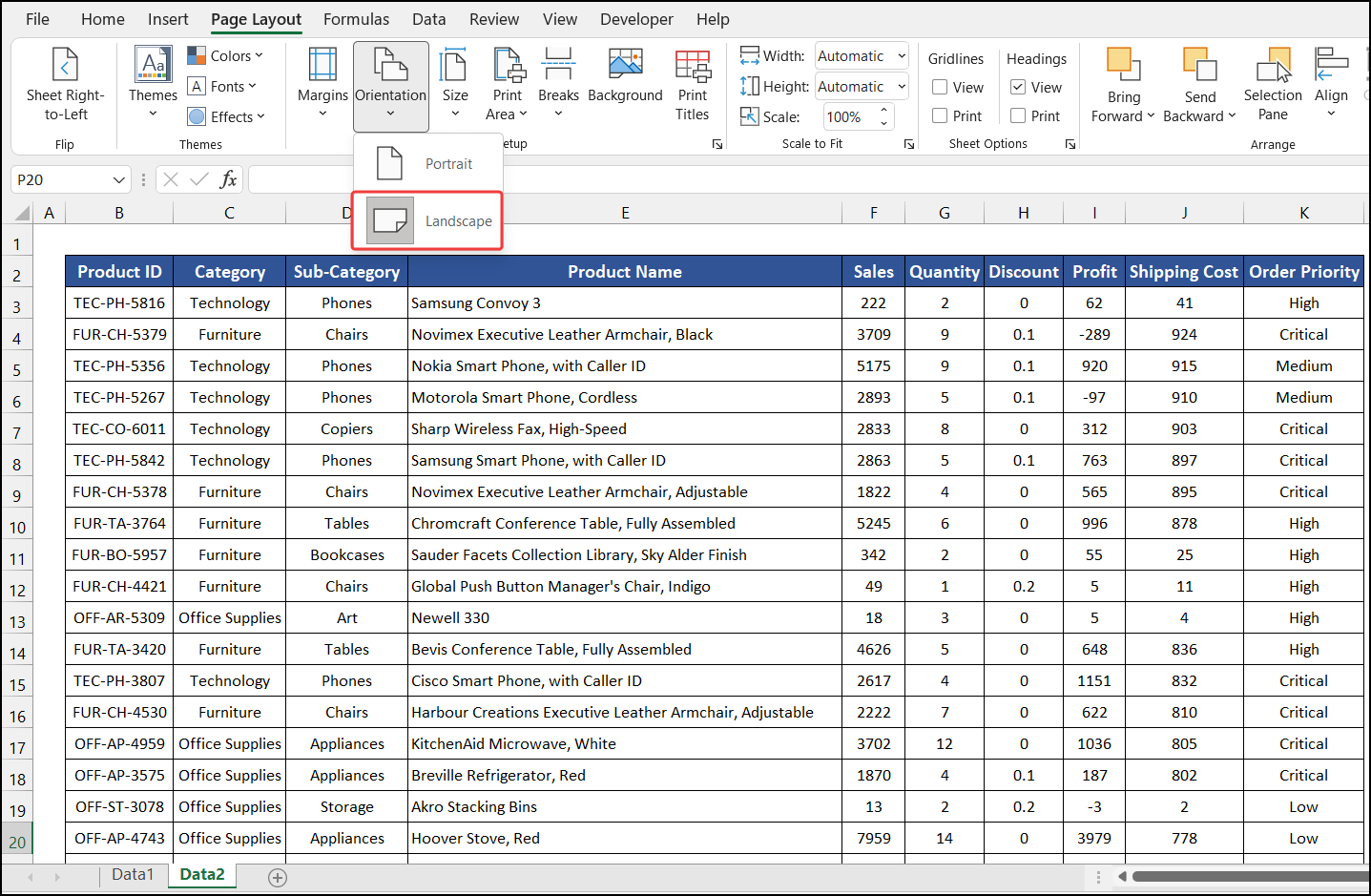
因此,我们可以说,我们的程序准确地工作了,我们能够将工作表的方向从 形象代言人 至 景观 .
4.打印时改变方向
我们可以在打印硬拷贝时改变工作表的方向。 这种情况的程序如下所示,一步一步来。
📌步骤。
- 首先,点击 文件> 打印 除此之外,你还可以按 'Ctrl+P' 来启动打印对话框。
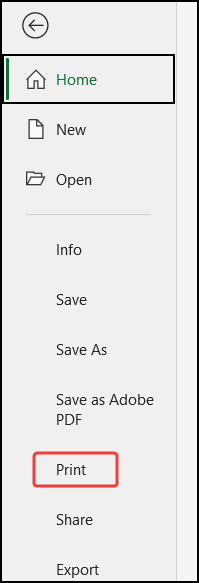
- 你会看到一个 预览 你的数据集在这里,这将是在你选择的页面尺寸上打印后的样子。
- 现在,点击 下拉式 的。 肖像方向 选项,并选择 景观方向 .
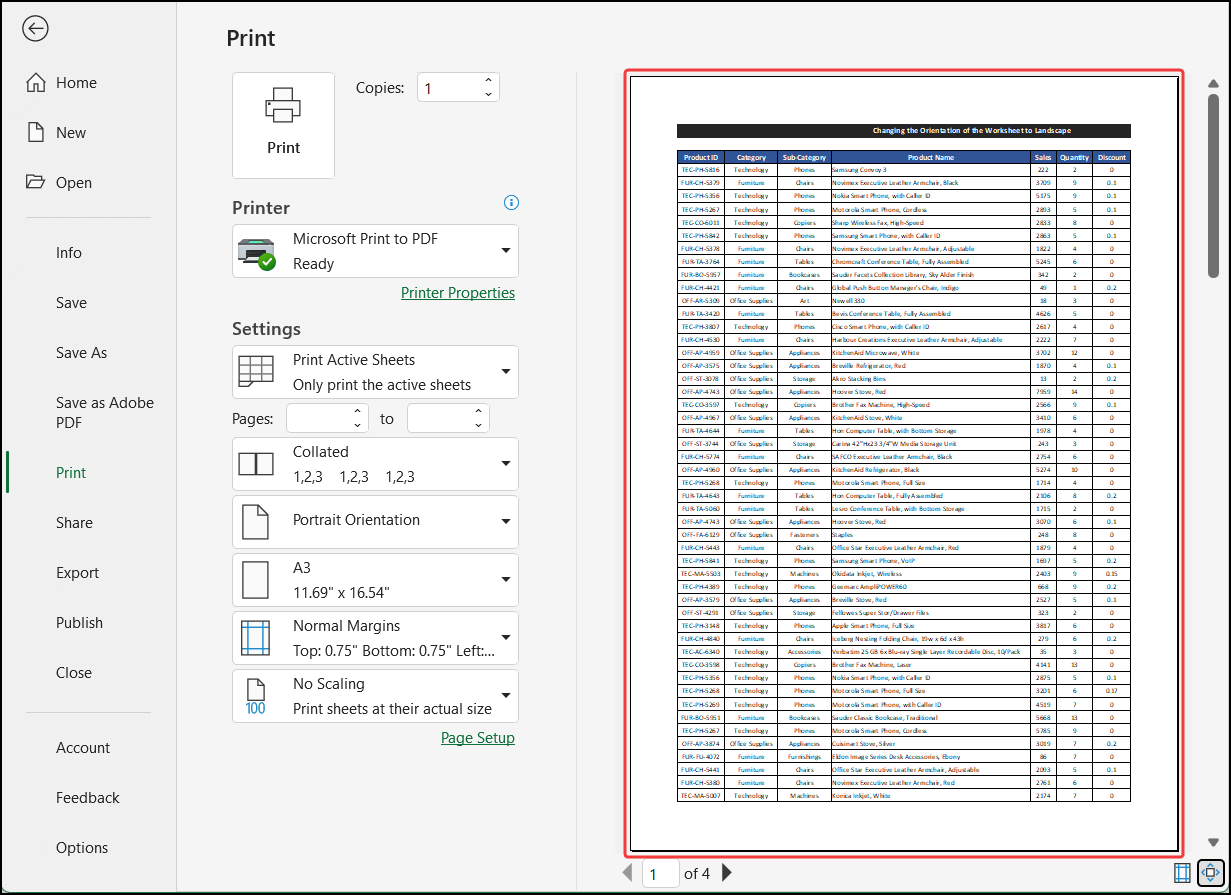
- 你会注意到数据集的方向将从 形象代言人 至 景观 并且它也将显示在打印预览中。
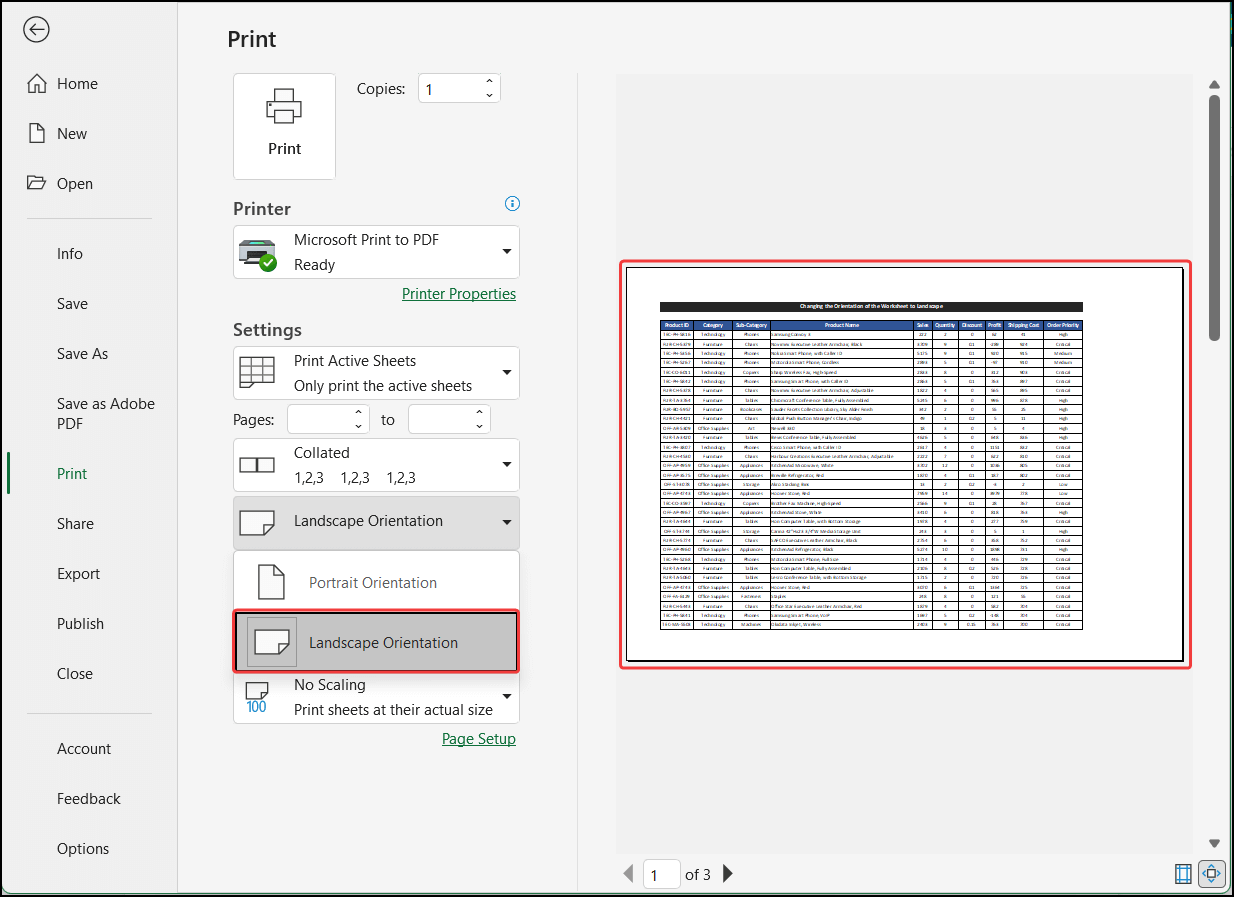
因此,我们可以说,我们的程序工作正常,我们能够将工作表的方向从 形象代言人 至 景观 .
5.用VBA代码改变页面方向
编写VBA代码还可以帮助我们将工作表的方向从 形象代言人 至 景观 我们将使用我们过去的数据集来演示这个方法。 完成这个例子的步骤解释如下。
📌步骤。
- 要启动该方法,请到 开发商 选项卡,并点击 视觉基础 如果你没有这一点,你必须 启用 "开发人员 "选项卡 或者你也可以按 'Alt+F11' 用于打开 Visual Basic编辑器 .
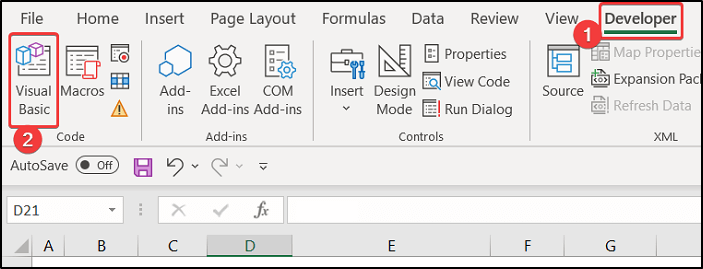
- 将出现一个对话框。
- 现在,在 插入 标签,点击该框中的 模块 选择。
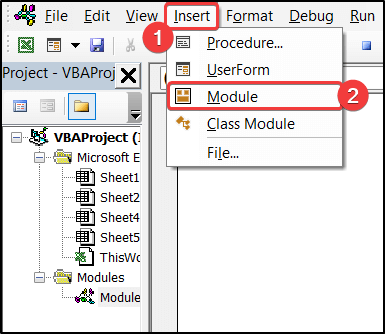
- 然后,在那个空的编辑器框中写下以下可视化代码。
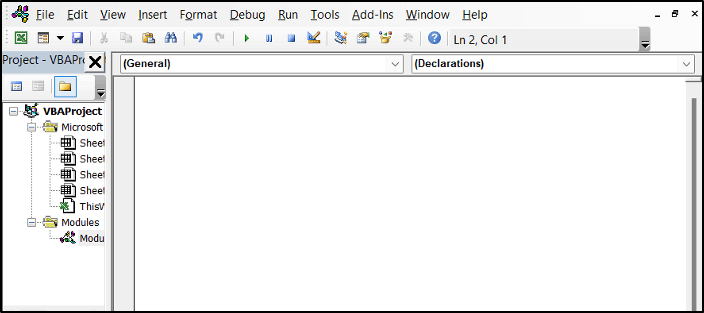
Sub Oriente_to_Landscape() With Worksheets("Data1") .PageSetup.Orientation = xlLandscape End With End Sub - 之后,按 'Ctrl+S' 来保存代码。
- 关闭 编辑 标签。
- 接下来,在 开发商 标签,点击 巨集 从 编码 组。
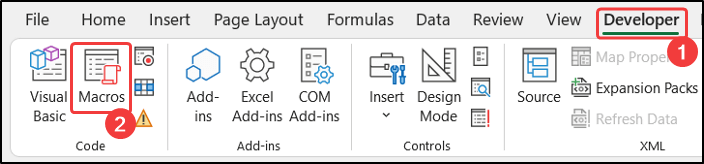
- 结果是,一个名为 "我是谁 "的小对话框出现了。 宏观 将会出现。
- 选择 从东方到风景 选项,并点击 运行 按钮来运行该代码。
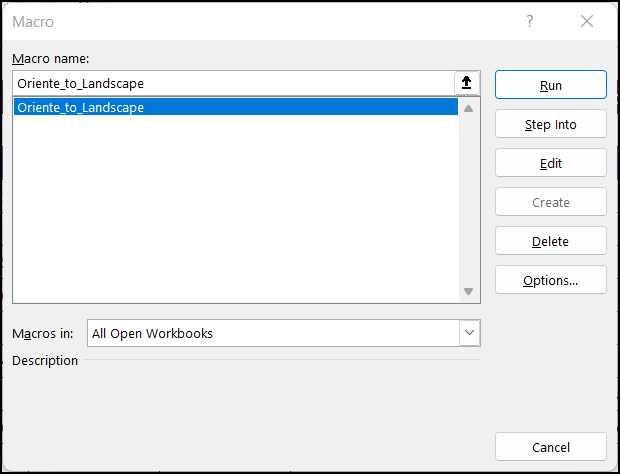
- 之后,按 'Ctrl+P' 来打开打印预览。
- 你会发现,数据集的方向将从 形象代言人 至 景观 并且它也将显示在打印预览中。
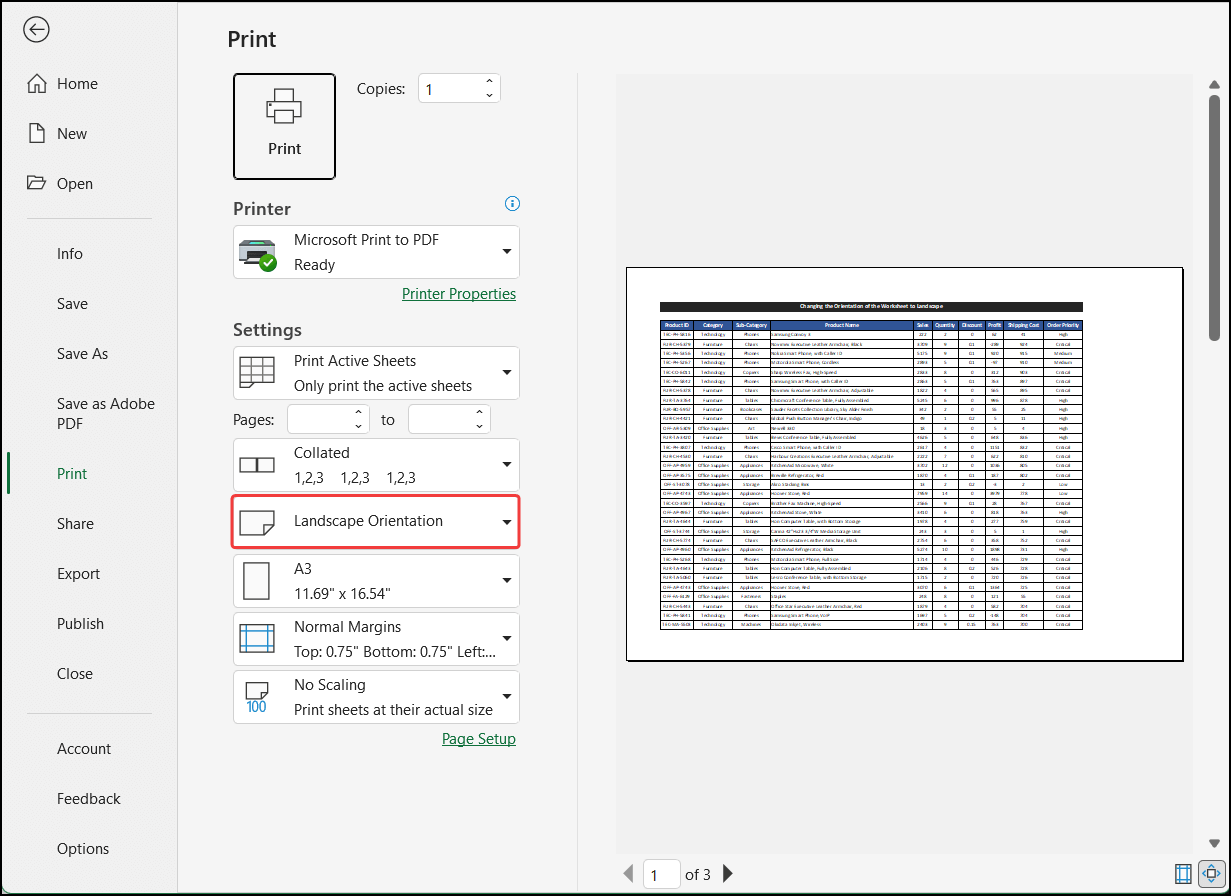
最后,我们可以说,我们的VBA工作成功了,我们能够将工作表的方向从 形象代言人 至 景观 .
总结
本文到此结束。 希望本文对你有所帮助,你能在Excel中把工作表的方向改为横向。 如果你有进一步的疑问或建议,请在下面的评论区与我们分享。
不要忘记查看我们的网站。 ǞǞǞ 在这里,我们可以看到一些与Excel相关的问题和解决方案。 不断学习新的方法,不断成长!

